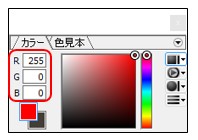ペイントソフト openCanvas ヘルプ
「カラーウィンドウ」
カラーウィンドウ
[ウィンドウ] - [カラー] /
カラーウィンドウでは、色の設定をします。
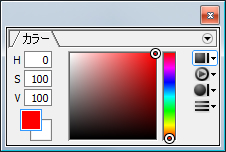
右上の メニューボタン( ) をクリックするとメニューがポップアップ表示されます。
) をクリックするとメニューがポップアップ表示されます。
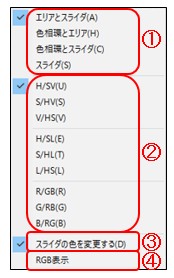
1.カラーメニュー
エリアとスライダ
中央のエリアと右のスライダで色を作成します。 ポップアップメニューから、それぞれに割り振るチャンネルを変更できます。
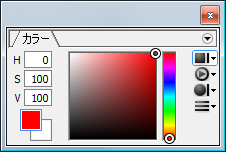
チャンネル
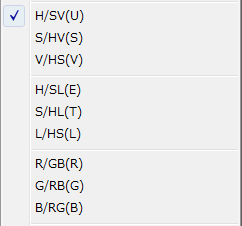
チャンネルの割り振りを変更します。 割り振りはそれぞれ [スライダ] / [エリア横方向] [エリア縦方向] となっています。 例えば H / SV の場合は、以下のように割り振られます。
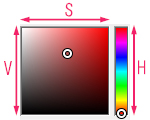
色相環とエリア
中央のエリアと周囲の色相環で色を作成します。 ポップアップメニューから、それぞれに割り振るチャンネルを変更できます。
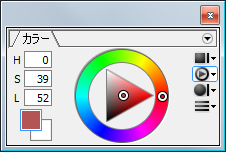
チャンネル
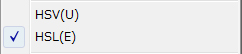
操作するチャンネルを変更します。HSVとHSLの2つです。 割り振りはそれぞれ [円周] [中心からの距離] / [エリア横方向] [エリア縦方向] となっています。 例えば H / SL の場合は、以下のように割り振られます。
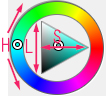
色相環とスライダ
中央の色相環と右のスライダで色を作成します。 ポップアップメニューから、それぞれに割り振るチャンネルを変更できます。
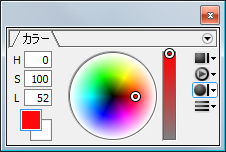
チャンネル
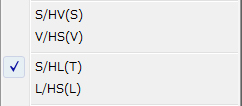
操作するチャンネルを変更します。HSVとHSLの2つです。 割り振りはそれぞれ [スライダ] / [円周] [中心からの距離] となっています。 例えば S / HV の場合は、次のように割り振られます。
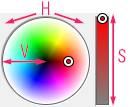
スライダ
3つのスライダで色を作成します。 ポップアップメニューから、それぞれに割り振るチャンネルを変更できます。
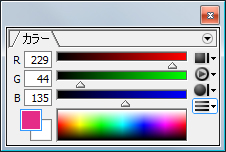
チャンネル
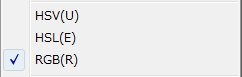
操作するチャンネルを変更します。 HSV、HSL、RGB の 3 つです。 割り振られているチャンネルは、スライダの左に表示されます。
2.チャンネル
ウィンドウの左側で操作するチャンネルの設定です。 選択しているカラーメニューにより、表示されるチャンネルは変わります。 表示されるチャンネルは各カラーメニューの説明を参照してください。
3.スライダの色を変更する
スライダの色を他のチャンネルに合わせて変更するかの設定です。
4.RGB表示
チェックをオンにすると、色の数値を常にRGBで表示します。